电脑提示无法验证发行者被阻止运行如何解决 windows已阻止此软件因为无法验证发行者
发布时间:2017-07-04 13:37:46 浏览数:
今天给大家带来电脑提示无法验证发行者被阻止运行如何解决,windows已阻止此软件因为无法验证发行者,让您轻松解决问题。
电脑提示无法验证发行者被阻止运行怎么办 windows已阻止此软件因为无法验证发行者。我们在使用电脑的时候,总是会遇到很多的电脑难题。当我们在遇到了电脑提示无法验证发行者被禁止运行,那么我们应该怎么办呢?一起来看看吧。
系统提示无法验证发行者被阻止运行的解决方法/步骤:
1、打开IE浏览器之后,进入主界面,然后单击右上方的【设置】选项,接着就在下拉菜单里面点击【Internet选项】。
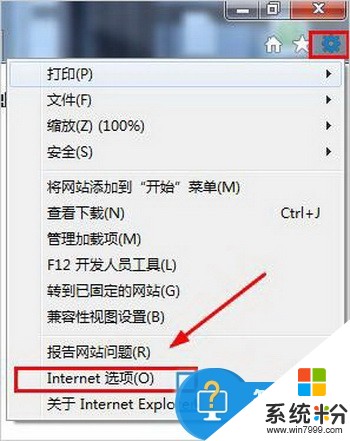
2、打开Internet选项对话框,单击上面标签处的【安全】选项。
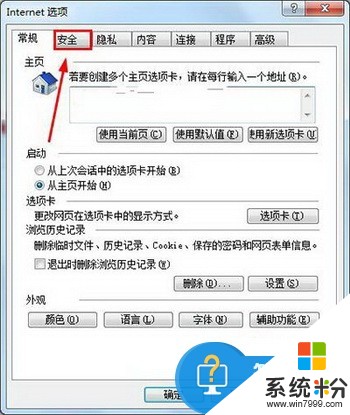
3、进入安全选项之后,点击下面的【自定义安全级别】选项。
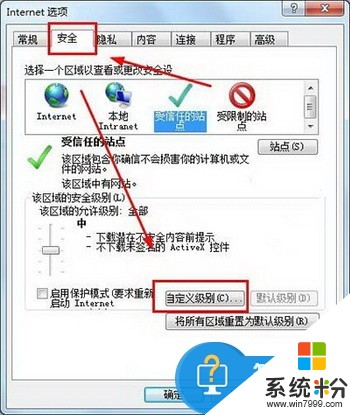
4、自定义安全级别设置选项里面,找到【下载未签名的ActiveX控件】,直接把下面的【启用】选项勾选。

5、设置完毕之后,返回到Internet属性对话框,直接单击上面的【高级】选项。
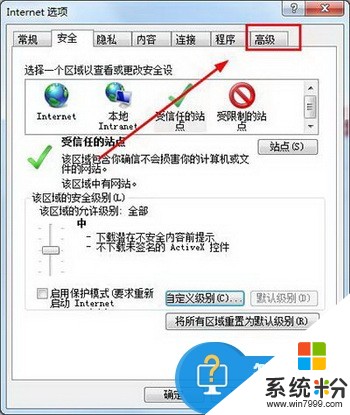
6、在高级设置栏里面,找到【允许运行和安装软件,即使签名无效】选项并将其勾选,重启浏览器就可以生效了。
其实由于无法验证发行者,Windows已经阻止此软件这也是系统的一种安全机制,可以防止各种恶意软件在电脑中安装,如果用户也遇到这样的问题导致无法完成插件安装,可以按照教程的方法来选择"允许运行和安装软件,即使签名无效",那么你也可以顺利的将软件或插件安装成功。
对于我们在遇到了电脑在提示无法验证发行者被禁止运行的时候,我们就可以利用到上面给你们介绍的解决方法进行处理,希望能够对你们有所帮助。
以上就是电脑提示无法验证发行者被阻止运行如何解决,windows已阻止此软件因为无法验证发行者教程,希望本文中能帮您解决问题。